■ケータイサウンドを作成する
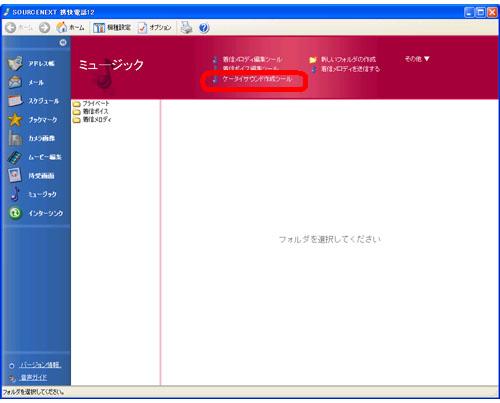
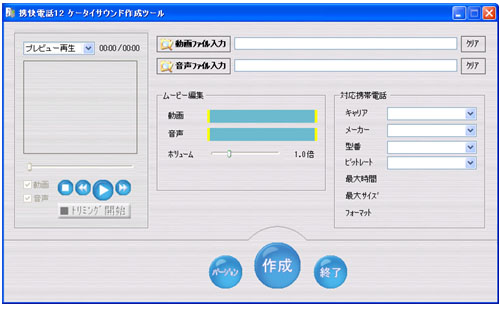
起動時に以下のダイアログが表示されますので、内容を確認して「はい」のボタンをクリックしてください。
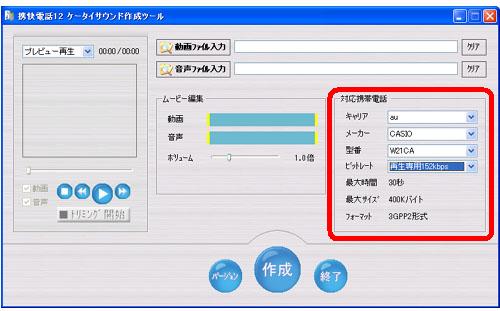
ビットレートの値が高いほど音質は良くなりますが、音質が高い分ファイルサイズが大きくなるので曲自体の長さが短くなります。
「着信登録用」は着信メロディにも設定できますが曲の長さが短く音質もよくありません、「再生専用」は着信メロディに設定できませんが高音質です。
表示されない機種は対応しておりません。お持ちの携帯が最新機種の場合は携快電話のアップデートを行ってみてください。
※着信ムービーを作成する場合は「動画ファイル入力」をクリックして動作ファイルを選択します。
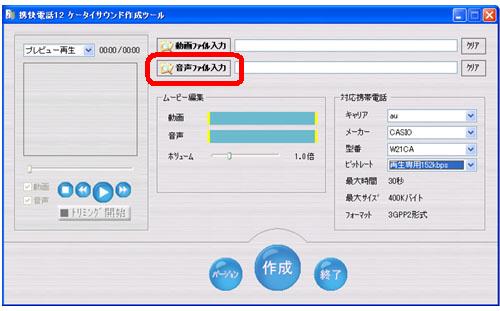
素材として読み込みに対応しているファイル形式は以下になります。
・3gp形式
・3g2形式
・amc形式
・mov形式(QuickTime形式)
・AVI(画像、音声共に無圧縮)
他、QuickTimeが対応している形式
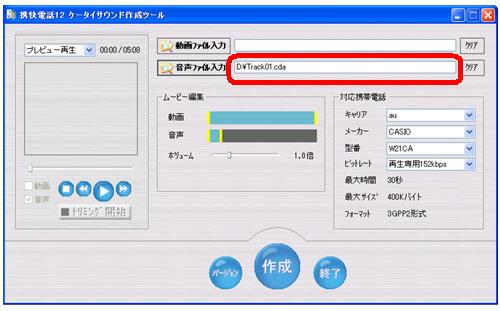
音楽CDからファイル(トラック)を取り込んだ場合は変換作業が行われます。

コピープロテクトが掛かった音楽CDには対応しておりません。
「ムービー編集」の「音声」のバーを左右に移動させて使用したい箇所を設定します。
プレビュー画面の再生ボタンを押してプレビューしながら、設定箇所で問題ないかを何度か繰り返します。
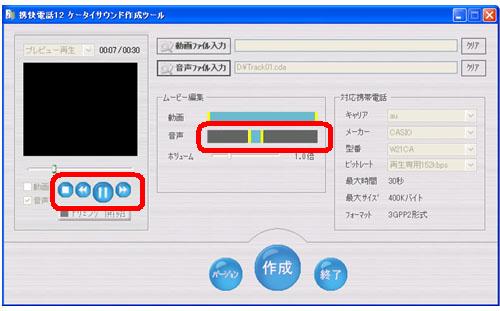
携快電話12にバンドルされているケータイサウンド作成ツールはライト版ですので、設定できる曲の長さは最大で30秒になっています。
単品の「携快電話ケータイサウンドメーカー」では、最大で10分の長さの曲を作成でき、MP3ファイルからの変換も可能です。
「動画ファイル入力」で動作ファイルを読み込んでいる場合は動画もプレビュー表示されます。
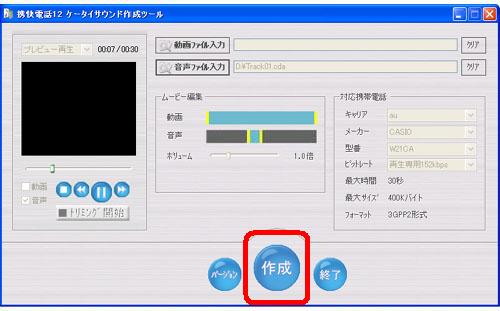
「作成」を実行する場合はインターネットに接続されている必要があります。
ファイルの移動方法は「ムービー編集ツール」の「ムービーファイルを携帯電話に送る方法」と同じですので、そちらのページをご確認ください。
|
Copyright (C) SOURCENEXT CORPORATION ALL Right Reserved.
|
